Cuprins
Fiind o platformă principală de comunicare pentru gameri și diverse comunități online, Discord oferă utilizatorilor o modalitate transparentă de a se angaja în discuții vocale și text cu prietenii și membrii echipei. Cu toate acestea, la fel ca orice altă aplicație, Discord poate întâmpina uneori probleme, ceea ce duce la cazuri în care nu se deschide sau nu funcționează corespunzător.
Acest ghid cuprinzător își propune să abordeze motivele comune pentru care Discord nu se deschide și să ofere soluții pas cu pas pentru a depana și rezolva aceste probleme. Indiferent dacă sunteți nou în Discord sau un utilizator experimentat care se confruntă cu probleme, acest ghid conține informații valoroase pentru a vă ajuta să vă conectați și să colaborați din nou cu comunitățile online.
Să ne adâncim în posibilele cauze și soluții pentru o aplicație Discord care nu răspunde pe dispozitivul tău.
Nu ratați:
- Discord Mic nu funcționează Windows 10
- Discord Nici o eroare de traseu
Motive comune pentru problemele Discord nu se deschide
În această secțiune, vom explora unele dintre cele mai frecvente motive care stau la baza problemelor Discord nu se deschide pe care le întâmpină mulți utilizatori. Cunoașterea acestor motive vă poate ajuta să înțelegeți cauza principală și să rezolvați eficient eroarea.
- Software învechit: Unul dintre cele mai importante motive pentru care Discord nu se deschide este software-ul învechit. Aplicația Discord evoluează în mod constant, iar dezvoltatorii lansează actualizări pentru a asigura o performanță și o securitate optime. Dacă nu reușești să ții aplicația Discord sau sistemul de operare actualizat poate duce la probleme de compatibilitate și poate împiedica deschiderea aplicației.
- Fișiere corupte sau deteriorate: Discord se bazează pe diverse fișiere de sistem și de aplicație pentru a funcționa corect. Cazurile de corupție sau deteriorare a fișierelor pot întrerupe funcționarea normală a aplicației, făcând ca aceasta să nu se deschidă. Executarea unei scanări SFC, așa cum am menționat mai devreme, poate ajuta la detectarea și remedierea unor astfel de probleme.
- Probleme de conectivitate la internet: Discord necesită o conexiune stabilă la internet pentru a funcționa corect. Orice întreruperi sau fluctuații ale conexiunii la internet pot duce la imposibilitatea deschiderii sau funcționării optime a aplicației. Este esențial să vă asigurați că dispozitivul dvs. are o conexiune fiabilă la internet înainte de a utiliza Discord.
- Cache supraîncărcată: Pe măsură ce utilizați Discord, aplicația stochează date temporare sub formă de fișiere cache. În timp, aceste fișiere se pot acumula, ocupând resurse de sistem semnificative și determinând funcționarea defectuoasă a aplicației sau blocarea deschiderii acesteia. Ștergerea cache-ului și a datelor locale ale aplicației poate ajuta la rezolvarea acestei probleme.
- Aplicații și procese de fundal: Este posibil ca Discord să nu se poată deschide dacă există prea multe aplicații sau procese de fundal care rulează pe dispozitivul dvs. și care consumă o mare parte din resursele sistemului. Închiderea aplicațiilor și proceselor de fundal inutile poate ajuta la eliberarea de resurse și poate permite ca Discord să funcționeze fără probleme.
- Setări Proxy și DNS: Setările proxy și DNS incorecte sau conflictuale de pe dispozitivul dvs. pot, de asemenea, să facă ca Discord să nu se deschidă. Dezactivarea setărilor proxy sau resetarea setărilor DNS poate ajuta la rezolvarea acestei probleme.
- Incompatibilitate hardware sau de sistem: În cele din urmă, este esențial să vă asigurați că dispozitivul dvs. îndeplinește cerințele minime pentru a rula Discord. Dispozitivele sau sistemele de operare mai vechi pot să nu fie compatibile cu aplicația, ceea ce face ca aceasta să nu se deschidă. Verificarea compatibilității și actualizarea sistemului atunci când este necesar pot preveni această problemă.
Prin recunoașterea motivelor comune din spatele problemelor Discord nu se deschide, puteți identifica mai bine problema de bază și puteți aplica soluția adecvată pentru a rezolva eroarea rapid și eficient.
Cum se repară faptul că Discord nu se deschide
Utilizați Task Manager dacă trebuie să reparați Discord
Fiind o platformă de comunicare utilizată pe scară largă, Discord poate întâmpina ocazional erori neașteptate, împiedicând deschiderea aplicației. Astfel de probleme ar putea proveni de la fișiere de sistem defecte, fișiere deteriorate sau infectate cu malware sau chiar aplicații din fundal care provoacă conflicte.
În aceste situații, utilizarea Managerului de activități pentru a deschide Discord sau închiderea forțată a aplicației prin intermediul Managerului de activități poate ajuta la rezolvarea problemei. Iată un scurt ghid despre cum să efectuați această remediere rapidă.
Pasul 1 :Lansați managerul de sarcini făcând clic dreapta pe bara de sarcini din meniul principal.

Pasul 2 : În fereastra "Task manager", selectați "discord" și, din lista derulantă, selectați "end task." Aceasta va închide Discord și, probabil, va elimina eroarea.

Pasul 3:
Încercați să deschideți Discord și vedeți dacă va rula cu succes.
Rulați scanarea SFC dacă nu puteți deschide Discord
Rularea unei scanări SFC (System File Checker) este o modalitate eficientă de a identifica fișierele de sistem corupte asociate cu Discord. Acest utilitar scanează toate fișierele de sistem legate de aplicație, detectează orice problemă și ajută la remedierea acesteia, asigurându-se că Discord rulează fără probleme, fără a întâmpina erori.
Odată scanarea finalizată, problema va fi identificată și va putea fi rezolvată în consecință pentru remedierea problemei Discord nu se deschide. Iată pașii pentru a rula o scanare SFC pe dispozitivul dvs.
Pasul 1 : Lansați promptul de comandă din caseta de căutare din bara de sarcini și faceți dublu clic pe utilitarul clic pentru a-l rula ca administrator cu privilegii complete.

Pasul 2 : Tastați 'sfc /scan în promptul de comandă. Faceți clic pe enter pentru a continua. Se va iniția scanarea SFC, iar inițierea va rezolva problema imediat ce se va finaliza.

Ștergeți datele locale și ale aplicației Cache Discord
Uneori, datele cache disponibile cu aplicația împovărează sistemul și provoacă erori de sistem legate de o anumită aplicație. Apoi, oprește funcționarea normală a aplicației. Același lucru este valabil și pentru Discord; atunci când a fost instalat pe dispozitiv, este posibil ca acesta să fi creat o memorie cache a aplicației sau memoria cache a datelor locale.
Ștergerea datelor locale sau a cache-ului aplicației asociate cu Discord poate rezolva eroarea Discord nu se deschide. Iată care sunt pașii de urmat:
Pasul 1 : Lansați 'run utility' de la tastatură, făcând clic pe tasta windows+R și rulați-l ca administrator. În caseta de comandă, tastați '%appdata%' și faceți clic pe 'ok' pentru a continua.

Pasul 2 : În fereastra următoare, selectați dosarul "Discord" și faceți clic dreapta pe dosar pentru a selecta "delete" din lista derulantă. Aceasta va șterge toate fișierele cache ale Discord din sistem. Lansați din nou "run utility" urmând pasul 1, iar în caseta de comandă, tastați "%localappdata%" și faceți clic pe "ok" pentru a continua.

Pasul 3 : În fereastra următoare, selectați folderul "Discord" și selectați Delete din meniul derulant. Se vor șterge toate datele locale sau memoria cache a Discord din sistem. Încercați să relansați Discord.

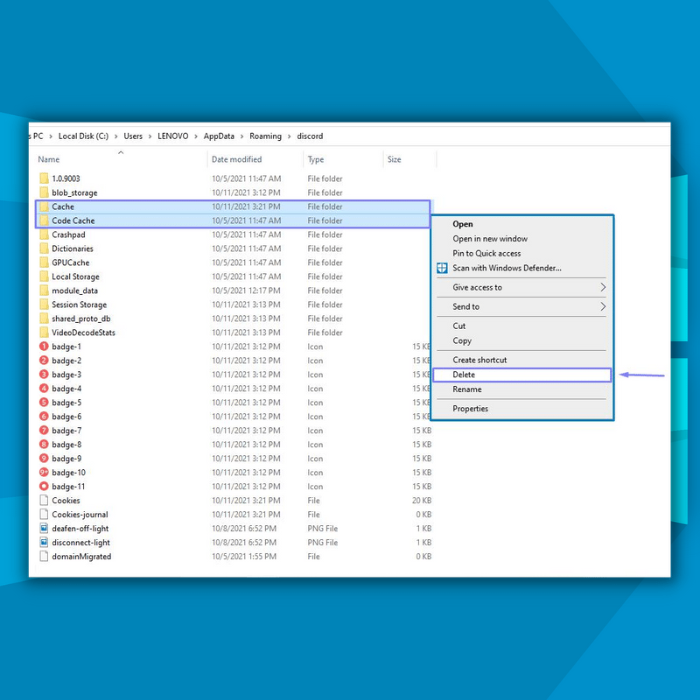
Dezactivați proxy-urile dacă aveți probleme cu Discord
Proxies servesc ca un strat de protecție în cadrul sistemului dispozitivului dvs., filtrând traficul și oferind un nivel suplimentar de securitate. Atunci când utilizați aplicații terțe, cum ar fi Discord, acestea trebuie să respecte setările de referință ale sistemului dvs. și regulile stabilite de configurațiile proxy.
Problemele cu proxy-urile pot duce la erori precum "Discord nu se deschide." Pentru a rezolva această eroare, luați în considerare dezactivarea setărilor proxy de pe dispozitivul dvs. Urmați pașii de mai jos pentru a dezactiva setările proxy:
Pasul 1 : Lansați setările din meniul principal sau utilizați tastele de comandă rapidă (tasta Windows + I.).

Pasul 2 : În fereastra de setări, selectați "network and internet" (rețea și internet), apoi selectați fila "proxy" din panoul din stânga. În fereastra următoare, alegeți opțiunea "automatically detect settings" (detectare automată a setărilor), apoi faceți clic pe "use proxy server" (utilizarea serverului proxy) și dezactivați-o.


Verificați setările DNS dacă aplicația Discord nu se deschide
DNS de pe dispozitivul dvs. ajută la crearea unei memorii cache a ultimului site web vizitat. Stocarea memoriei cache pentru site-urile web ar putea cauza o povară asupra sistemului și a fișierelor de sistem și poate duce la erori precum "Discord nu se deschide." Resetarea setărilor DNS prin ștergerea memoriei cache ar servi scopului. Iată pașii:
Pasul 1 : De la tastatură, faceți clic simultan pe tasta Windows + R pentru a lansa utilitarul "Run". În caseta de comandă, tastați "cmd" și faceți clic pe enter pentru a continua.

Pasul 2 : Tastați "ipconfig/flushdns" în promptul de comandă. Faceți clic pe enter pentru a finaliza acțiunea. Aceasta va reseta setările DNS și va șterge memoria cache legată de site-ul web.

Utilizați Promptul de comandă pentru a rezolva problema Discord nu se deschide
Corectarea erorilor prin intermediul utilitarului prompt de comandă este întotdeauna o opțiune sigură. Acesta ajută la accesarea sau terminarea diferitelor funcționalități ale sistemului și la eliminarea erorilor din dispozitiv. Utilizarea acțiunii prompt de comandă pentru remedierea Discord nu se deschide poate ajuta la remedierea erorii. Puteți termina Discord prin intermediul promptului de comandă. Iată pașii de urmat:
Pasul 1 : Lansați utilitarul "Run" de la tastatură prin intermediul tastei Windows + R. În caseta de comandă, tastați "cmd" și faceți clic pe "ok" pentru a continua. Se va lansa promptul de comandă.

Pasul 2 : În promptul de comandă, tastați "taskkill /F /IM Discord.exe" și faceți clic pe enter pentru a finaliza acțiunea. Sistemul va recunoaște și va identifica toate fișierele discord care lucrează în fundal și va termina toate fișierele pentru a încheia procesul.

Setați o dată și o oră pe dispozitiv pentru a remedia faptul că Discord nu se deschide
Majoritatea aplicațiilor terțe funcționează în funcție de data și ora dispozitivului dvs. Orice modificare poate perturba funcționarea normală și poate duce la erori. Discord nu se deschide poate fi, de asemenea, rezultatul din cauza setărilor de dată și oră ale dispozitivului dvs. Setarea datei și a orei poate rezolva eroarea. Iată pașii de urmat:
Pasul 1 : Lansați "Settings" (Setări) din meniul principal al dispozitivului sau utilizați comanda rapidă (tasta Windows + I.)

Pasul 2 : În meniul de setări, selectați opțiunea "Ora și limba." În noua fereastră, activați fila "Ora și data", adică "Setare automată a orei." Activați fila, iar aparatul dvs. va seta ora și data în funcție de țara și regiunea preferată.

Actualizați sistemul și actualizați Discord
În timp ce Discord este un instrument excelent pentru a rămâne conectat cu prietenii, familia și colegii, acesta poate avea uneori erori sau erori care împiedică utilizatorii să acceseze platforma.
Una dintre cele mai frecvente cauze ale acestei erori este software-ul neactualizat de pe dispozitivul dvs. Deoarece Discord se schimbă și se actualizează în mod constant pentru a îmbunătăți utilizabilitatea și performanța, este esențial să vă asigurați că sistemul de operare și clientul Discord sunt întotdeauna actualizate.
Acest lucru se poate face rapid, verificând dacă există actualizări de software pe dispozitiv și în aplicația Discord. Odată ce ați actualizat sistemul de operare și clientul Discord, ar trebui să puteți accesa platforma fără probleme. Iată pașii corespunzători pentru a vă actualiza sistemul pentru a rezolva problema Discord:
Pasul 1 : Lansați setările prin meniul principal și selectați opțiunea de actualizare și securitate din fereastra de setări.

Pasul 2 : În fereastra de actualizare și securitate, selectați opțiunea de actualizare Windows și verificați dacă există actualizări - selectați actualizare pentru a remedia erorile Discord.

Închideți aplicațiile din fundal dacă nu puteți deschide Discord
Atunci când utilizați orice aplicație sau software terță parte pe dispozitivul dvs., acesta păstrează o imagine în memorie. Această memorie de pe dispozitivul dvs. este denumită "aplicație de fundal." Aplicațiile de fundal consumă uneori o mare parte din eficiența sistemului și conduc la erori de funcționalitate cu Discord.
Închiderea tuturor aplicațiilor din fundal va reduce consumul de memorie și va rezolva eroarea. Iată care sunt pașii de urmat pentru a rezolva problema Discord nu se deschide:
Pasul 1 : Lansați setările din meniul principal al dispozitivului și selectați opțiunea "confidențialitate" din meniul de setări.

Pasul 2 : Selectați opțiunea "background apps" (aplicații în fundal) în fereastra de confidențialitate.

Pasul 3 : În fereastra următoare, dezactivați fila "Let apps run in the background." Aceasta va dezactiva toate aplicațiile din fundal și va rezolva eroarea.

Dezinstalați și reinstalați Discord dacă nu se deschide
Dacă niciuna dintre metodele de remediere rapidă nu funcționează pentru a rezolva eroarea Discord won't open error, atunci dezinstalarea aplicației și reinstalarea aplicației Discord pe dispozitiv v-ar putea ajuta. Iată pașii de urmat:
Pasul 1 : Lansați panoul de control din caseta de căutare din bara de sarcini și faceți dublu clic pe opțiunea de lansare.

Pasul 2 : Selectați opțiunea "programs" din meniul panoului de control.

Pasul 3 : În fereastra următoare, selectați opțiunea "Programe și caracteristici." Navigați, căutați "Discord" din listă și faceți clic pe fila "Dezinstalare".

Pasul 4 : După dezinstalare, reporniți dispozitivul și reinstalați aplicația.
Întrebări frecvente despre faptul că Discord nu se deschide
De ce nu pot descărca Discord pe sistemul meu de operare?
Există câteva motive pentru care este posibil să aveți nevoie de ajutor pentru a descărca Discord pe sistemul dvs. de operare. O posibilă explicație este că sistemul dvs. de operare nu este compatibil cu Discord sau nu îndeplinește cerințele minime pentru a rula software-ul.
Este posibil să existe probleme legate de conexiunea la internet sau de hardware care să vă împiedice să descărcați și să instalați Discord. Faceți cercetări online sau consultați un expert tehnic pentru mai multe sfaturi și asistență în vederea soluționării acestor probleme.
Fișierele de sistem stricate sau corupte pot afecta faptul că Discord nu se deschide?
Fișierele de sistem fac parte integrantă din buna funcționare a unui sistem de operare. Dacă aceste fișiere sunt corupte, pot duce la diverse probleme, inclusiv la imposibilitatea deschiderii Discord. Uneori, fișierele de sistem corupte pot fi reparate prin rularea unei scanări SFC sau DISM. Cu toate acestea, în alte cazuri, singura soluție poate fi reinstalarea sistemului de operare.
Cum pot repara faptul că Discord nu se deschide?
Mai multe soluții pot ajuta Discordul tău atunci când nu se deschide corect. Primele lucruri care trebuie verificate sunt conexiunea la internet și actualizările sistemului de operare, oricare dintre acestea putând avea un impact direct asupra rapidității sau încetinirii procesului Discord.
De asemenea, asigurați-vă că ați verificat serverele Discord pentru o întrerupere temporară a discordiei. Acest lucru ar putea opri imediat procesul Discord din fundal și ar putea cauza posibile fișiere corupte sau deteriorate atunci când aplicația încearcă să fie actualizată. Dacă este disponibilă o actualizare, aplicați-o și reporniți Discord.
Unde se află folderul Discord în Windows?
Dosarul Discord în Windows este localizat la C:\Users[USERNAME]\AppData\Local\Discord. Acesta este locul în care Discord va stoca toate fișierele sale.
Cum pot reduce utilizarea Discord CPU?
Există câteva lucruri pe care le puteți face pentru a reduce utilizarea Discord CPU. Unul dintre acestea este să includeți procesul Discord în monitorul de performanță al computerului dvs. Acest lucru vă va ajuta să vedeți de unde provine cea mai mare parte a utilizării CPU.
Un alt lucru pe care îl puteți face este să închideți orice programe inutile sau procese Discord care ar putea rula în fundal. Acest lucru va elibera o parte din resursele computerului pentru alte sarcini. În cele din urmă, puteți încerca să reduceți setările de calitate pentru Discord.
Cum reinstalez Discord?
Dacă doriți să reinstalați Discord, trebuie mai întâi să închideți toate procesele Discord. Odată ce toate procesele sunt terminate, puteți continua cu procesul de instalare. Rețineți că orice date nesalvate vor fi pierdute la reinstalarea Discord.
Va trebui să dezinstalați aplicația Discord de pe computerul dvs. Pentru a face acest lucru pe un PC cu Windows, accesați Panoul de control și selectați "Adăugare sau eliminare programe". Găsiți Discord în lista de programe instalate și faceți clic pe "Dezinstalare".
Confirmați că doriți să dezinstalați Discord și urmați instrucțiunile pentru a finaliza procesul. Odată ce Discord este dezinstalat, puteți trece la reinstalarea acestuia.
De ce nu se deschide Discordul meu?
Există câteva motive potențiale pentru care Discord nu se deschide. Ar putea fi o problemă cu conexiunea la internet, un conflict cu un alt program de pe computer sau o problemă cu aplicația Discord în sine.
Dacă aveți probleme cu funcționarea Discord, merită să verificați site-ul oficial de asistență pentru mai multe informații. Este posibil să existe o problemă cunoscută care să cauzeze problemele utilizatorilor, iar echipa de asistență ar putea să fi publicat deja o soluție.
De ce nu se deschide Discord 2022?
Discord nu se va deschide în 2022 din mai multe motive. Cel mai probabil, motivul cel mai probabil este că dezvoltatorii nu au terminat încă jocul și încă lucrează la el.
O altă posibilitate este că jocul a fost pus în așteptare din anumite motive, cum ar fi dificultăți financiare sau diferențe creative între dezvoltatori. Este, de asemenea, posibil ca Discord să nu aibă forța de muncă necesară pentru a deschide jocul pentru toată lumea acum.
Îmi voi pierde fișierele Discord dacă repornesc Discord?
Discord este o aplicație de chat vocal și text pentru jucători, care vă permite să găsiți, să vă alăturați și să discutați cu ușurință cu prietenii. Este gratuită, sigură și funcționează pe desktop și pe telefon. Când reporniți Discord, acesta va închide toate chat-urile și fișierele deschise. Cu toate acestea, fișierele Discord nu vor fi șterse când reporniți aplicația.
Cum pot șterge fișierele cache Discord?
Fișierele cache Discord pot fi șterse prin accesarea meniului Setări și prin selectarea opțiunii "Șterge memoria cache". Acest lucru va elimina toate datele din memoria cache din clientul Discord, inclusiv mesajele sau canalele stocate.

